猎豹浏览器怎么登录 猎豹浏览器登录流程解析
2019-09-18 14:34 675人浏览 0 条评论
IE问题解决办法文章由小编整理发出,内容真实有效,欢迎提出您的意见IE系列文章由小编在互联网中整理并且发出,内容保障真实健康.
猎豹浏览器怎么登录?相信有很多小伙伴对此存在疑惑,那么接下来就让IEfans小编带大家了解一下猎豹浏览器登录流程吧。
第一步 双击打开猎豹浏览器
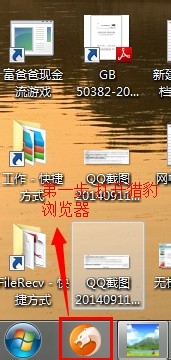
第二步 单击浏览器左上角打开菜单栏。
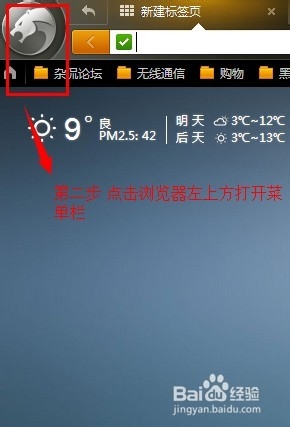
第三步 单击红色选框内登录帐号。
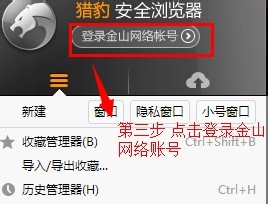
第四步 登陆账号可以注册,也可以用QQ号码登录,这里选择QQ号码登录。
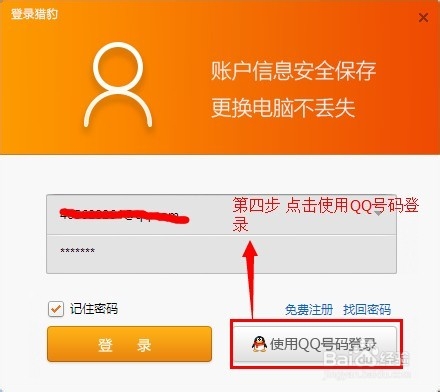
第五步 如果电脑登陆了QQ,可以选择快速登陆,直接点击弹出的QQ头像登录。
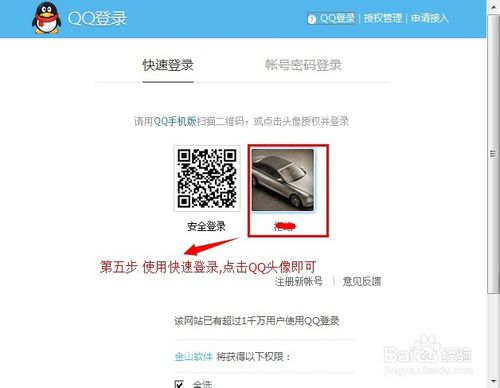
第六步 如果电脑没有登录QQ,可以选择帐号登陆,手动输入QQ号码密码关联,点击登录即可。
猎豹浏览器相关攻略推荐:
猎豹浏览器怎么设置兼容模式?兼容模式设置方法详解
猎豹浏览器如何清除缓存?缓存清除流程一览
猎豹浏览器如何去除网页上的广告?去除网页上的广告方法分享
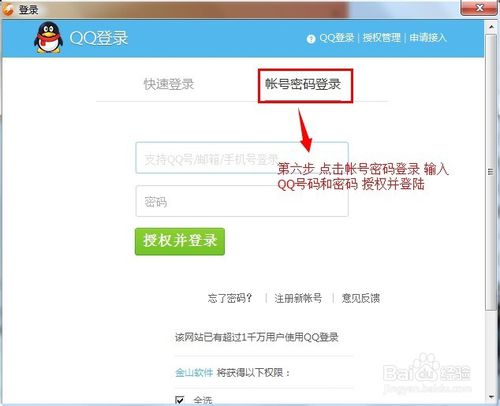
上文就是小编为您带来的猎豹浏览器登录流程解析,你学会了吗?若还有疑问请多多关注IE浏览器中文网站!
还有更多的IE类办法指南,需要用户多多的发掘,可以在搜索框进行搜索查找,如果您觉得文章解决不了您的问题,可以加入QQ群,帮您解决问题。
相关资讯
留言评论
系统推荐








发表回复
要发表评论,您必须先登录。